Zkoušeli jste operační systém Windows 11, ale nezaujal vás a rádi byste se vrátili k osvědčenému Windows 10? Pokud jste při přechodu na Windows 11 disponovali platnou licencí pro Windows 10, máte možnost se kdykoliv vrátit zpět. Nicméně, proces downgradu se odvíjí od doby, po kterou jste Windows 11 aktivně používali.
Jak odinstalovat Windows 11?
Existují dvě hlavní cesty, jak se zbavit Windows 11: buď se můžete vrátit k původní verzi Windows 10, nebo provést kompletní formát disku a nainstalovat čistou kopii Windows 10.
1. Návrat z Windows 11 na Windows 10
Pokud preferujete návrat k Windows 10, musíte splnit několik základních podmínek:
- Windows 11 jste museli nainstalovat jako *upgrade* z Windows 10, nikoli jako čistou instalaci.
- Od upgradu na Windows 11 neuplynulo více než 10 dní.
- Na systémovém disku nesmí být odstraněna složka „Windows.old“.
Jestliže všechny výše uvedené podmínky platí, můžete provést návrat k Windows 10 následujícím postupem:
- Otevřete *Nastavení* stiskem klávesové zkratky Win+I.
- Přejděte do sekce *Systém*.
- Vyberte možnost *Obnovení*.
- V části *Možnosti obnovení* klikněte na *Přejít zpět*.
- Postupujte podle instrukcí na obrazovce a vraťte se zpět do Windows 10.
Důležité upozornění: Pokud je možnost *Přejít zpět* neaktivní a zobrazuje se hláška „Tato možnost již není na tomto počítači k dispozici“, znamená to, že používáte Windows 11 déle než 10 dní, odstranili jste složku „Windows.old“, nebo jste provedli čistou instalaci Windows 11.
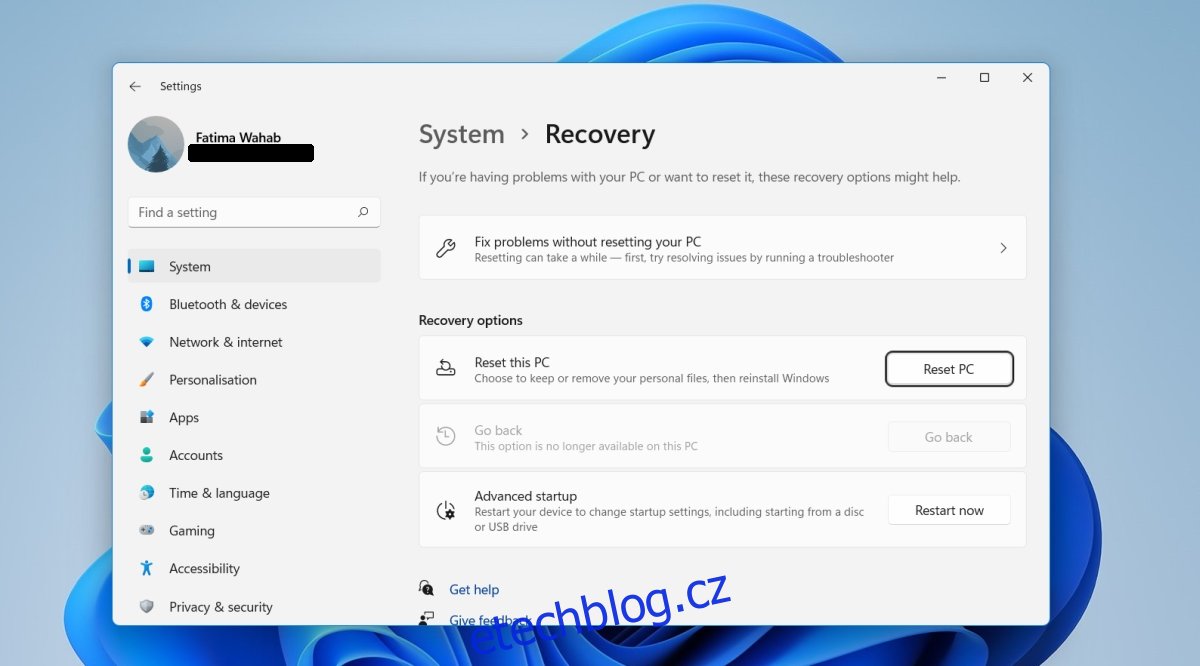
2. Čistá instalace Windows 10
Pokud se nemůžete vrátit k Windows 10 pomocí výše popsaného postupu, bude nutné provést novou instalaci. Před touto operací si nezapomeňte zazálohovat všechny důležité soubory.
Postup instalace:
- Navštivte oficiální stránku pro stahování Windows 10 od Microsoftu.
- Stáhněte si nástroj pro vytvoření instalačního média Windows 10.
- Spusťte nástroj a vyberte požadovanou verzi a jazyk Windows 10.
- Připojte k počítači USB disk s kapacitou alespoň 8 GB.
- Zvolte možnost vytvoření instalačního média na USB.
- Nechte nástroj stáhnout a vytvořit instalační USB.
- Po dokončení restartujte počítač.
- Vstupte do nastavení BIOS.
- Nastavte USB jako první bootovací zařízení.
- Připojte instalační USB s Windows 10.
- Restartujte počítač.
- Na instalační obrazovce vyberte jazyk operačního systému.
- Vyberte systémový disk a naformátujte jej (tím odstraníte všechna data, včetně Windows 11).
- Po naformátování pokračujte v instalaci Windows 10 podle pokynů na obrazovce.
Doba instalace Windows 10 se může pohybovat od 20 minut do 2 hodin, v závislosti na výkonu vašeho počítače.
Závěr
Windows 11 nepřináší žádné zásadní funkce, které by pro běžného uživatele byly důvodem k upgradu. Nicméně, jde o nový operační systém, a pokud si pořizujete nový notebook nebo počítač, volba s Windows 11 nemusí být špatná. Systém je ve většině případů stabilní. Nicméně, pokud přecházíte z Windows 10, drobné změny v operačním systému se vám nemusejí zamlouvat.